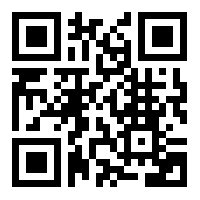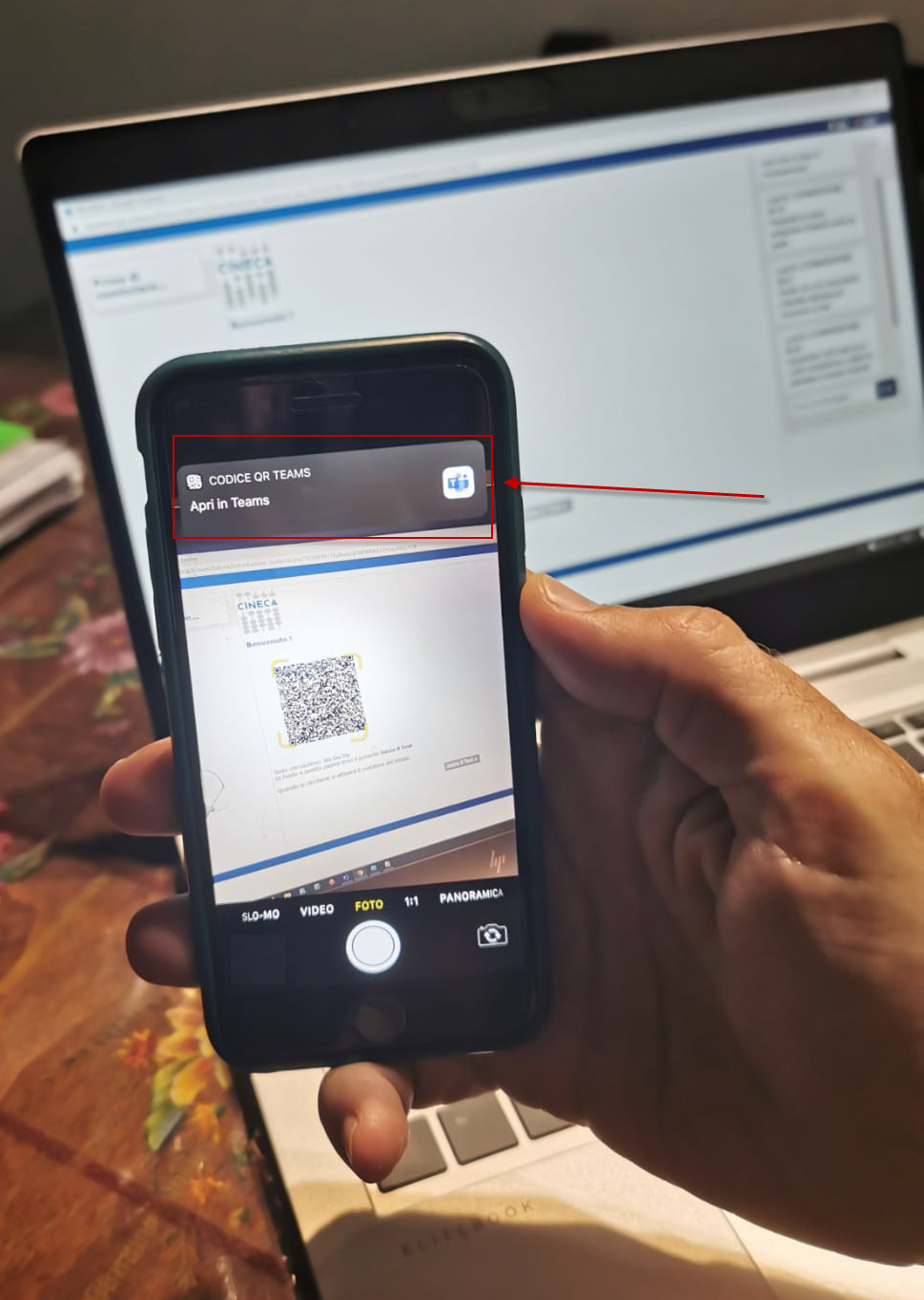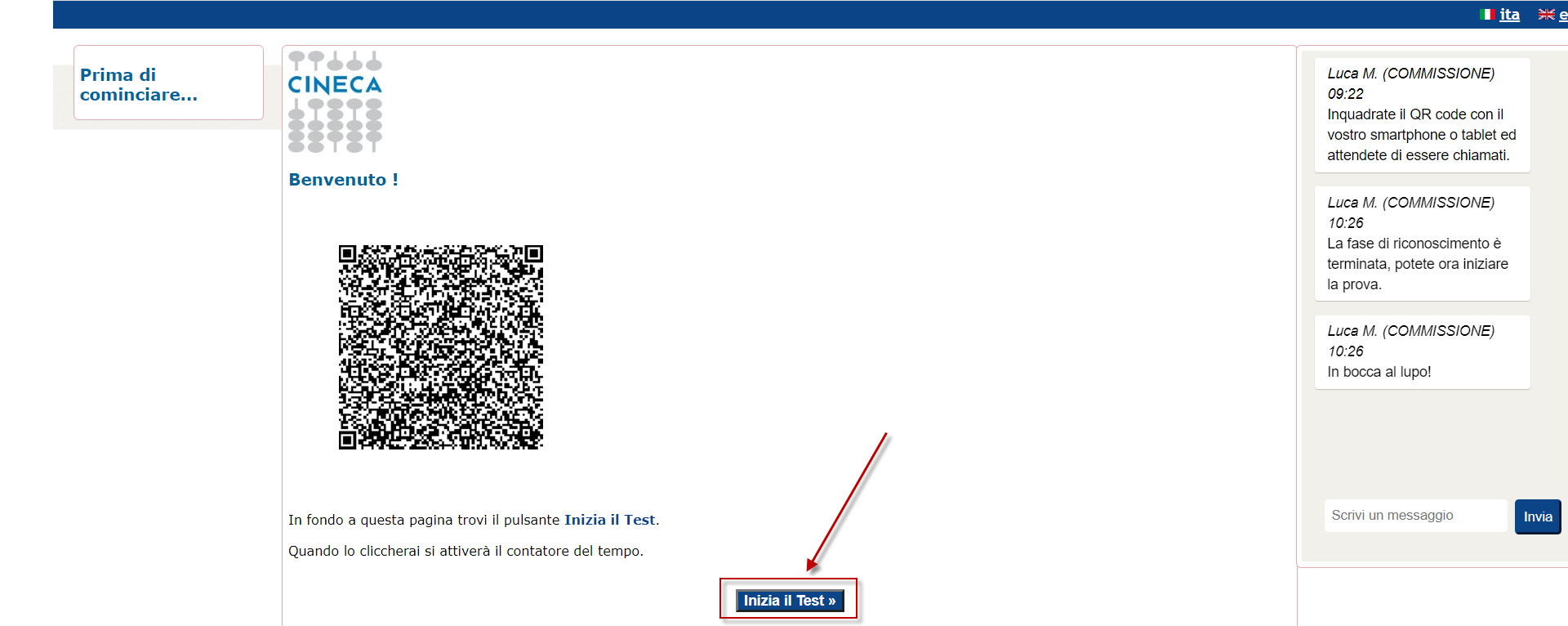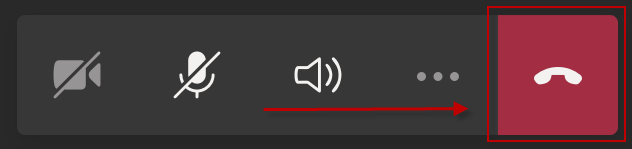La guida operativa ha lo scopo di descrivere i vincoli tecnologici e le specifiche necessarie per la corretta somministrazione delle prove, da casa, tramite la piattaforma Cineca QUID.
Sommario
| Table of Contents |
|---|
Specifiche Generali
Per sostenere la prova, il candidato dovrà essere in possesso della seguente dotazione:
- connessione internet;
- computer (fisso o portatile) collegato ad internet, tramite il quale verrà somministrata la prova;
- un secondo dispositivo dotato di webcam (smartphone o tablet), collegato ad internet, tramite il quale verrà gestita la fase di riconoscimento personale e la video sorveglianza da parte della commissione per tutta la durata della prova;
- una postazione d’esame, con la sola dotazione tecnologica sopra indicata, allestita in una stanza silenziosa e correttamente illuminata, nella quale non dovranno essere presenti altre persone per tutta la durata della prova.
Computer utilizzato per la somministrazione della prova
Specifiche
Il computer utilizzato per la somministrazione della prova dovrà essere un computer fisso o portatile, collegato ad internet ed alla rete elettrica per tutta la durata della prova stessa.
...
| Sistema Operativo | Versione supportata |
|---|---|
| Windows | Windows 10 |
| Windows 8/8.1 | |
| MacOS | macOS 10.15 Catalina |
| macOS 10.14 Mojave | |
| macOS 10.13 High Sierra | |
| macOS 10.12 Sierra |
Software necessario
La somministrazione della prova avverrà in modalità "blindata", pertanto per il candidato non sarà possibile utilizzare, durante lo svolgimento della prova, nessun software oltre a quello specifico di erogazione.
...
| Info | ||
|---|---|---|
| ||
Pur non essendo ufficialmente supportato, sembra che l'erogazione avvenga correttamente anche con Sistema Operativo Windows 7. |
Secondo dispositivo dotato di webcam
Specifiche
Il secondo dispositivo dovrà essere uno smartphone o un tablet dotato di webcam e dovrà essere collegato ad internet ed alla rete elettrica per tutta la durata della prova stessa.
...
- iOS: iPhone
- Android
- Windows Mobile
Software necessario
Per il corretto svolgimento delle fasi di riconoscimento e video sorveglianza si richiede che il candidato installi, preventivamente, le seguenti applicazioni:
...
| Tip | ||
|---|---|---|
| ||
Per verificare che il tuo dispositivo ti consenta di leggere i QR code, inquadra questo QR code: Navigherai verso il portale Cineca.it |
La postazione d'esame
Si consiglia di prestare la massima cura nella predisposizione della propria postazione d'esame, considerando che dovrà essere presente la sola dotazione tecnologica indicata precedentemente.
...
- avere a disposizione nella tua postazione d’esame altri dispositivi diversi dalla dotazione indicata precedentemente. Ad esempio: altri smartphone o tablet, smartwatch, auricolari o altri dispositivi simili, manuali, testi scolastici e/o loro riproduzioni anche parziali, appunti manoscritti, materiale di consultazione
- avere altre persone all’interno della stanza durante lo svolgimento della prova
- richiedere o ottenere suggerimenti da parte di altre persone
- alzarti e/o allontanarti dalla postazione
- disconnetterti volontariamente dalla piattaforma on line di somministrazione della prova e/o dal secondo dispositivo utilizzato per la videosorveglianza.
Utilizzo della piattaforma di Esercitazione
Nei giorni precedenti alla prova sarà reso noto un link per accedere, in forma pubblica ed anonima, ad una piattaforma di esercitazione che ti consentirà di prepararti al meglio per il test.
...
Potrai svolgere la prova di esercitazione quando e tutte le volte che vorrai.
Il giorno della prova
Ricezione codici di sblocco tramite email
Per il corretto svolgimento della prova saranno necessari alcuni codici di sblocco, che ti saranno inviati il giorno stesso della prova all'indirizzo mail utilizzato in fase di iscrizione al test insieme al link per scaricare il file che ti permetterà di accedere al test.
...
| Warning | ||
|---|---|---|
| ||
Si ricorda che prima di tutto occorre aver installato correttamente nel computer, come indicato dalla guida nei capitoli precedenti, il Software Safe Exam Browser: Somministrazione test TECO da casa: Guida operativa studente Softwarenecessario Questo software è necessario per poter poi utilizzare correttamente il file QUID.seb, che altrimenti non potrà essere usato. |
...
| Tip | ||
|---|---|---|
| ||
Ricordati di trascrivere i 2 codici di sblocco su un foglio di carta da tenere con te nel momento della prova, perchè non ti sarà possibile utilizzare la mail durante la fase di accesso al sistema. Tieni con te anche il codice fiscale, se non te lo ricordi a memoria. |
Accesso alla piattaforma Cineca QUID
Per accedere alla piattaforma, lancia il file "quid.seb", tramite il quale si aprirà il software Safe Exam Browser
| Warning | ||
|---|---|---|
| ||
Si ricorda che prima di tutto occorre aver installato correttamente nel computer, come indicato dalla guida nei capitoli precedenti, il Software Safe Exam Browser: Somministrazione test TECO da casa: Guida operativa studente Softwarenecessario Questo software è necessario per poter poi utilizzare correttamente il file QUID.seb, che altrimenti non potrà essere usato. |
...
Nella pagina di "Benvenuto" è inoltre presente il QR Code tramite il quale potrai accedere, utilizzando il secondo dispositivo (smartphone o tablet), al web meeting di riconoscimento e video sorveglianza.
Accesso al Web meeting di riconoscimento e video sorveglianza
Inquadra il QR code utilizzando la fotocamera del tuo secondo dispositivo, tramite il lettore di QR Code (come da indicazioni fornite nella sezione "Secondo dispositivo dotato di webcam → Software necessario") e conferma l'apertura tramite "Teams".
...
Attendi che la commissione termini la fase di riconoscimento per tutti i candidati, rimanendo nella tua postazione d'esame senza allontanarti.
Inizio della prova
Quando sul computer si abiliterà il pulsante "Inizia il test" , potrai iniziare la prova.
Consegna della prova
Al termine della tua prova ricordati di consegnare il test, utilizzando il pulsante "Termina e consegna il Test" posto in corrispondenza dell'ultima domanda
...
A questo punto puoi uscire anche dal web meeting, dal secondo dispositivo, usando l'apposito pulsante.
Collaudo della postazione d'esame
Il collaudo della tua postazione d'esame avverrà qualche giorno prima della prova vera e propria, in una data che ti sarà comunicata dall'Ateneo.
...